De Pipet- en Meetgereedschap in Adobe InDesign zijn essentiële tools om kleuren, formaten en afstanden snel en nauwkeurig over te nemen of te meten. Met de pipet kun je stijlen, kleuren en tekstformaten van een element extraheren en toepassen op een ander. Het meetgereedschap helpt je om nauwkeurige afstanden of hoeken in je lay-out te bepalen. In deze gids laat ik je zien hoe je beide tools effectief kunt gebruiken om je ontwerpen professioneel en efficiënt te maken. Laten we beginnen en deze handige tools leren kennen!
De Pipet- en Meetgereedschappen verschijnen in een flyout-menu wanneer je op het boven gemarkeerde symbool in de Werkbalk klikt en de linkermuisknop ingedrukt houdt.
Ze bestaan uit
• het Pipetgereedschap en
• het Meetgereedschap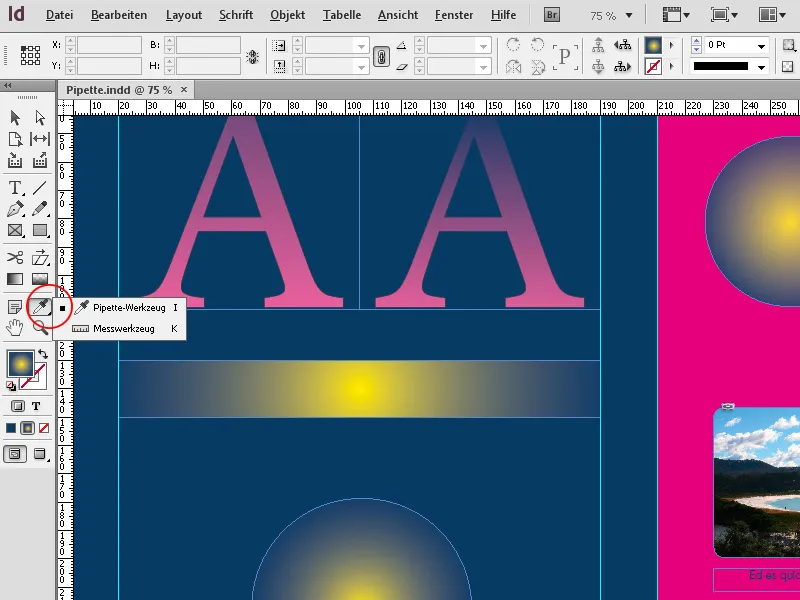
1. De Pipetgereedschap
Met het Pipetgereedschap (Sneltoets I) kun je eenvoudig de kleur van een object opnemen en overdragen naar een ander object. Dit is, net als alles in InDesign, op verschillende manieren mogelijk:
Als er niets op je pagina is geselecteerd, klik dan met de Pipet op een plek waar je de kleur wilt opnemen. Dit kan ook een specifieke plek in een afbeelding zijn.
Houd er rekening mee dat de weergave voor de Pipet verandert: deze heeft nu een vulling. Nu kun je met een gevulde Pipet op willekeurig veel andere objecten klikken en zo de kleur overdragen.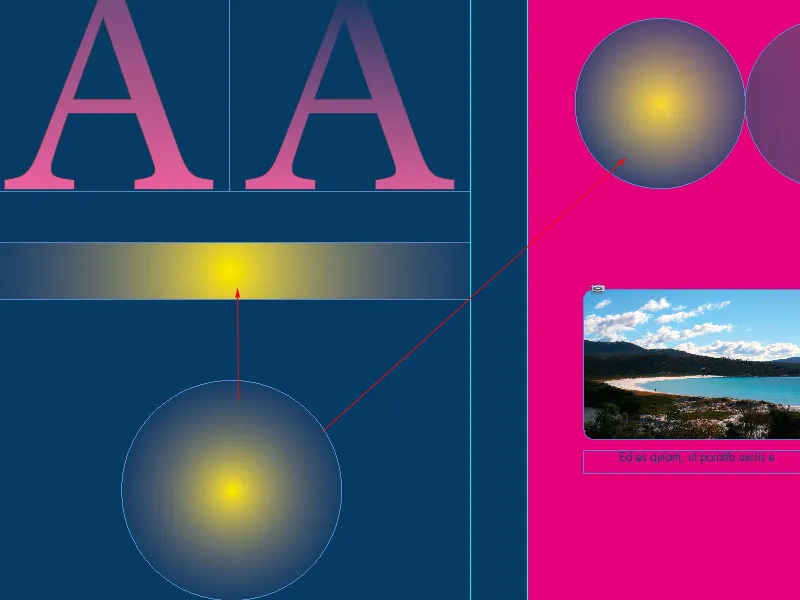
Je kunt ook eerst een object selecteren met de Direct Selectiegereedschap en vervolgens met de Pipet op een andere plek in het document klikken waar je de eigenschappen naartoe wilt overbrengen, waardoor het geselecteerde object de overgenomen eigenschappen krijgt.
Eigenlijk neem je behalve de kleur ook nog een hoop andere eigenschappen van het bronnelement over. Deze eigenschappen kun je zeer gericht instellen door dubbel te klikken op het Pipetgereedschap en zo de Pipetopties te openen.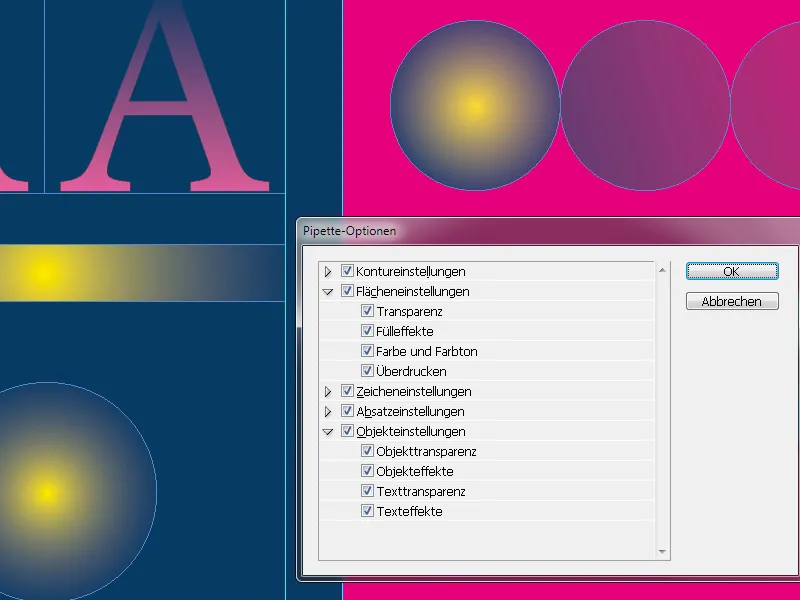
Hier kunnen alle denkbare instellingen voor contouren, vlakken, tekens, alinea's en objecten worden gekozen of uitgeschakeld die InDesign kopieert wanneer je op een object klikt met het Pipetgereedschap om ze vervolgens naar een ander object over te brengen.
Een klik op de kleine pijlen voor de categorieën opent het uitzicht in de diepten van de kelder van duizend instelmogelijkheden. Ondanks de overweldigende variëteit is de mogelijkheid om bepaalde opties te kiezen en andere niet, een geniale hulp om indien nodig slechts zeer specifieke eigenschappen over te brengen. Misschien wil je bepaalde woorden in de tekst alleen de kleur van een andere tekst geven, zonder daarbij nog meer opmaak zoals lettertype, -grootte of tekenopmaak te veranderen; of je wilt de transparantie-instelling van een object overbrengen op bepaalde andere objecten, zonder tegelijkertijd ook de contourdikte en -effecten over te nemen.
Dit alles kun je hier zeer gericht instellen, maar alleen als dat nodig is. Standaard zijn aanvankelijk alle eigenschappen geactiveerd en worden gekopieerd bij het klikken met de Pipet. De Pipet behoudt zijn vulling totdat deze met een klik in de Werkbalk of een druk op de toets I weer wordt leeggemaakt.
Dus je kunt met de gevulde Pipet eigenschappen overbrengen naar willekeurig veel objecten. Je kunt ook tekstkenmerken naar andere kopiëren. Sleep hiervoor eerst de Pipet over wat bron tekst en selecteer vervolgens met de gevulde Pipet de doeltekst. Standaard worden nu behalve de kleur ook alle tekst- en alineaattributen overgedragen.
2. Het Meetgereedschap
Met het meetgereedschap (Sneltoets K) kun je de afstand tussen twee punten meten. De gemeten afstand wordt weergegeven in het Informatiebedieningspaneel. Alle maten worden berekend in de eenheid die is ingesteld in de Voorkeuren.
Nadat je een object hebt gemeten met het Meetgereedschap, blijven de bijbehorende lijnen zichtbaar totdat je een andere meting uitvoert of een ander gereedschap selecteert.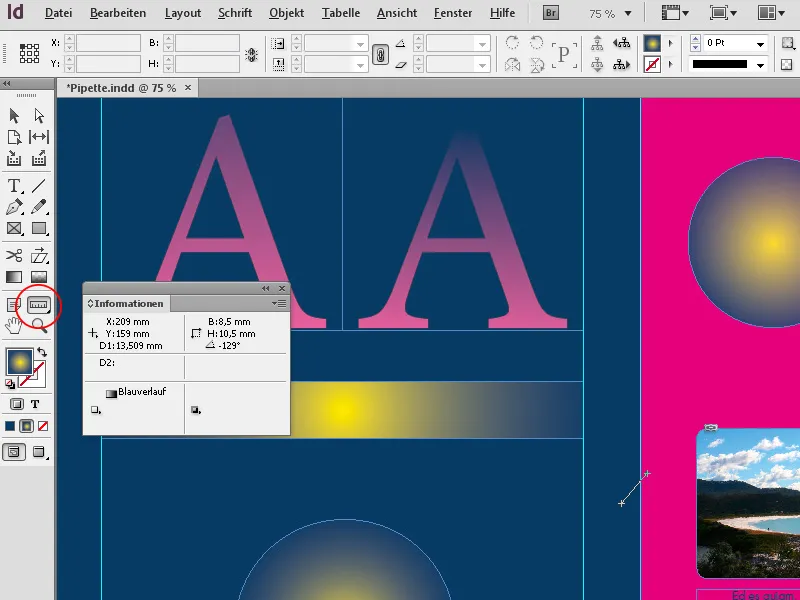
Om de afstand tussen twee punten te meten, klik je op het startpunt en beweeg je de muis met ingedrukte muisknop naar het eindpunt. In het Informatiebedieningspaneel worden de X- en Y-coördinaten, de lengte van de afstand en de hoek weergegeven. Als je tijdens het slepen de Shift-toets ingedrukt houdt, loopt de meetlijn exact verticaal of horizontaal.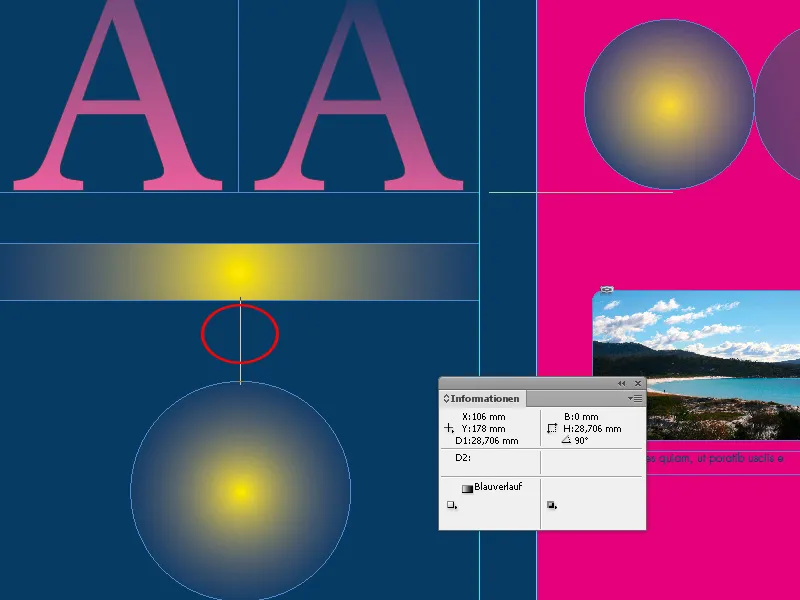
Je kunt ook de hoek meten waarin bepaalde lay-outelementen of grafische lijnen in afbeeldingen zijn uitgelijnd, om andere objecten op dezelfde manier te positioneren en zo een harmonieus totaalbeeld te creëren.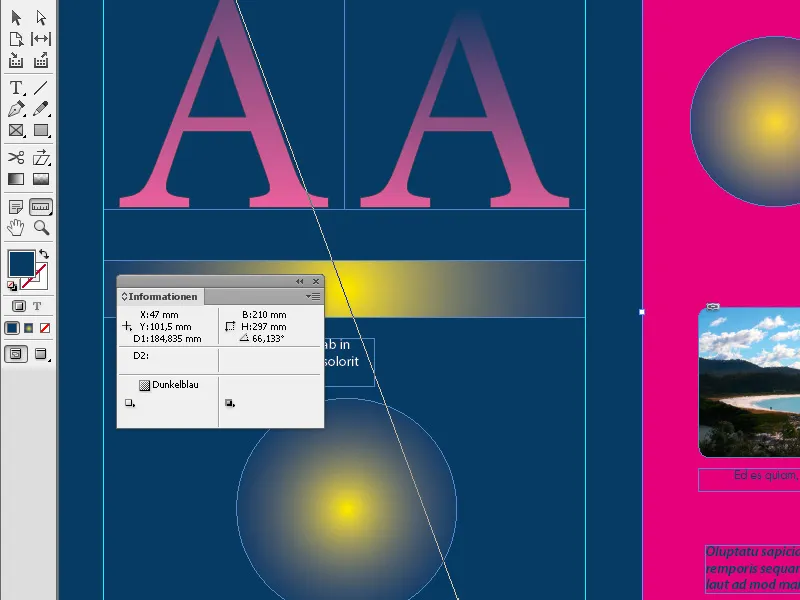
De relatie tot andere objecten op het drukvel wordt door InDesign vriendelijk weergegeven in de vorm van Hulplijnen, die verschijnen wanneer het Meetgereedschap de randen of middelpunten van aangrenzende objecten bereikt. Zo wordt het nauwkeurig positioneren van het gereedschap vergemakkelijkt.
Je kunt ook een gecreëerde afstandlijn met ingedrukte muisknop naar een andere positie op het drukvel slepen, om bijvoorbeeld dezelfde afstand voor een ander object intuïtief in te stellen.
Als je met ingedrukte muisknop op een van de eindpunten van de meetlijn sleept, kun je een hoek meten. InDesign creëert voortdurend horizontale of verticale Hulplijnen om zo de relatie met aangrenzende objecten tot stand te brengen. Een meetlijn die onder een hoek is geplaatst, kan dan met ingedrukte muisknop naar een andere positie op het drukvel worden verplaatst om vervolgens andere objecten op de juiste manier uit te lijnen.


